¿Alguna vez has notado que algunos sitios web tienen un pequeño ícono junto a su nombre en la pestaña de tu navegador? Se llaman favicons y pueden ser una excelente manera de agregar marca y personalidad a su sitio web. Si usas WordPress, agregar un favicon es relativamente fácil.
Un favicon es un pequeño icono que representa su sitio web. Por lo general, se muestra en la barra de direcciones de su navegador, junto al nombre de su sitio web en una lista de marcadores, y también puede ser utilizado por los navegadores web en las pestañas.
WordPress le permite cargar fácilmente un favicon en su sitio web. Este tutorial le mostrará cómo agregar un favicon de WordPress.
Índice del contenido
¿Cómo agregar un favicon de WordPress?
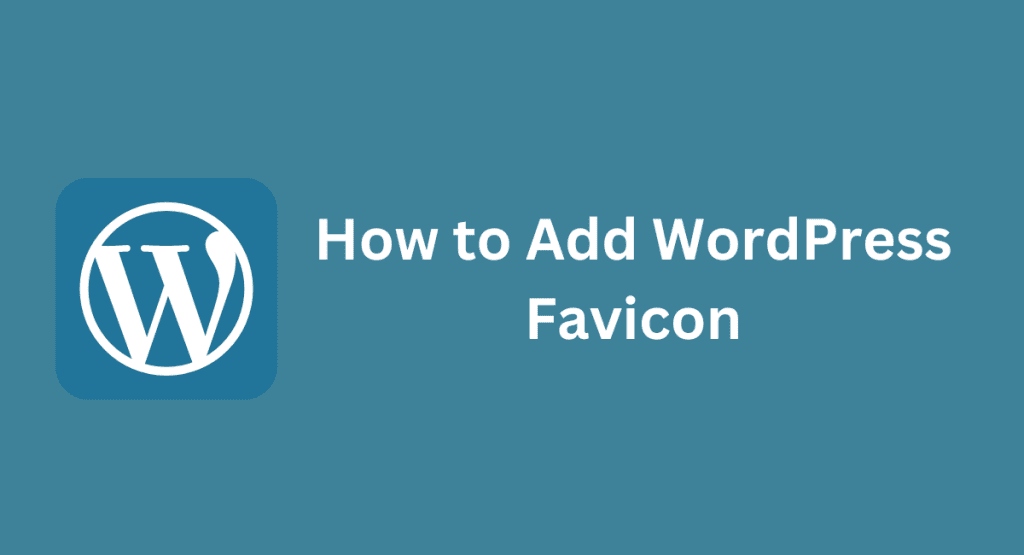
Paso 1: crea tu imagen de Favicon
Lo primero que debes hacer es crear tu imagen de favicon.
Debe ser un archivo PNG, GIF o ICO de 16x16px o 32x32px.
Puede crear este archivo en su editor de imágenes favorito. Para obtener mejores resultados, cree una imagen simple con un color de fondo sólido que contenga el logotipo o las iniciales de su sitio web. Una vez que haya creado su imagen, guárdela en una carpeta en su computadora donde podrá encontrarla más tarde.
Paso 2: sube tu imagen a WordPress
A continuación, debes cargar tu imagen de favicon en WordPress.
Para hacer esto, inicie sesión en su Panel de WordPress y vaya a la página Configuración> Medios.
En esta página, verá una opción para "Cargar archivos". En "Cargar archivos", seleccione la opción "Organizar mis cargas en carpetas mensuales y anuales" y luego haga clic en el botón "Guardar cambios" en la parte inferior de la página.
Ahora que eso está fuera del camino, vaya a la página Medios > Agregar nuevo y cargue su imagen de favicon desde su computadora. Una vez cargada la imagen, copie su URL del campo "URL de archivo" y péguela en un lugar seguro para su uso posterior. Necesitará esta URL en el paso 4.
Paso 3: agregue el código Favicon a su archivo Header.php
Ahora que su imagen está cargada en WordPress, necesita editar el archivo header.php de su tema para indicarle a WordPress dónde encontrarla. Para hacer esto, vaya a Apariencia > Editor desde su Panel de WordPress.
En la página Editar temas, seleccione el archivo header.php de la lista de plantillas en el lado derecho y haga clic en él para abrirlo en el editor.
Una vez que header.php esté abierto, busque el etiqueta cerca de la parte superior del archivo.
Si aún no hay uno allí, agréguelo justo debajo de la apertura. etiqueta como esta: . Ahora, directamente encima del etiqueta, agregue el siguiente código:
¡Asegúrate de reemplazar "Paste_URL_Here" con la URL real de tu imagen de favicon que copiaste en el Paso 2! Una vez que haya agregado este código y haya reemplazado "Paste_URL_Here" con su URL, haga clic en el botón "Actualizar archivo" en la parte inferior de la página para guardar los cambios.
En este punto, si obtiene una vista previa de su sitio web en un navegador (yendo a www[YourSiteName].com), debería ver su nuevo favicon junto al nombre de su sitio.
Sin embargo, si aún no lo ves, no te preocupes; A veces, los navegadores almacenan páginas en caché y no muestran favicons actualizados hasta que borre su caché o visite su sitio en una ventana de navegación privada.
Hay dos métodos que puede utilizar para agregar un favicon a su sitio de WordPress.
El primer método es utilizar un complemento y el segundo método es editar el código de su tema.
1) Si está utilizando un complemento, le recomendamos utilizar el complemento Favicon de RealFaviconGenerator.
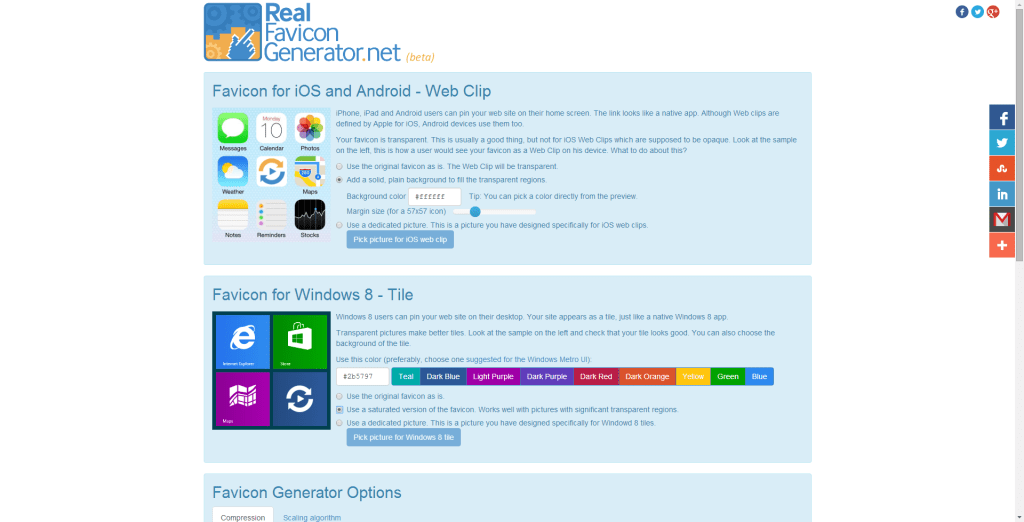
Este complemento le permitirá cargar fácilmente su favicon y editarlo si es necesario. También garantiza que su favicon se muestre correctamente en todos los navegadores y dispositivos.
Para utilizar el complemento, primero instálelo y actívelo. Luego, ve a Configuración > Favicon de RealFaviconGenerator en tu área de administración de WordPress. Desde aquí, puede cargar su favicon o pegarlo en la URL donde se encuentra su favicon.
Luego, el complemento generará automáticamente los diferentes tamaños necesarios para diferentes dispositivos y navegadores. Finalmente, haga clic en el botón “Generar Favicon” y descargue el paquete generado. Una vez descargado, descomprima el paquete y cargue el contenido en el directorio raíz de su sitio de WordPress a través de FTP.
2) Si no desea utilizar un complemento, también puede agregar un favicon editando el código de su tema. Para hacer esto, primero cree un archivo PNG o ICO de 16x16px para su favicon. Luego, cárguelo en el directorio raíz de su sitio de WordPress a través de FTP. Finalmente, edite el archivo header.php de su tema y pegue el siguiente código en él: /favicon.ico”>
Guarde sus cambios y cargue el archivo header.php nuevamente en su servidor. ¡Eso es todo! Su favicon ahora debería aparecer en la pestaña de su navegador web cuando visite su sitio web.
Conclusión
¡Eso es todo lo que hay que hacer para agregar un favicon en WordPress! Como mencionamos anteriormente, los favicons se están volviendo cada vez más importantes a medida que más y más personas usan múltiples pestañas cuando navegan por Internet, por lo que definitivamente vale la pena tomarse unos minutos para agregar uno a su propio sitio.
Si tiene alguna pregunta sobre este proceso o encuentra algún problema en el camino, ¡háganoslo saber en los comentarios a continuación!
Lea también:




